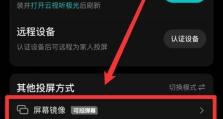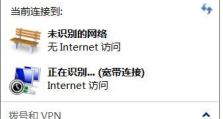如何打开路由器管理界面(快速访问路由器设置并进行管理的方法)
在日常生活中,我们经常需要对家中的路由器进行设置和管理,以确保网络的稳定性和安全性。然而,不同品牌和型号的路由器在打开管理界面的方法上可能会有所不同。本文将介绍一些常见的方法和步骤,以帮助您快速找到并打开路由器的管理界面。
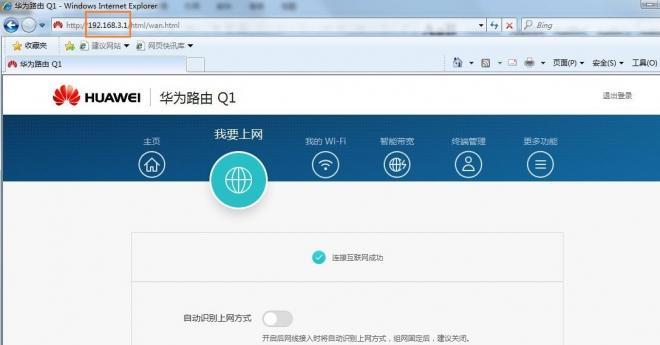
一:通过IP地址打开路由器管理界面
要打开路由器管理界面,您需要首先确定路由器的IP地址。通常,路由器的默认IP地址为192.168.1.1或192.168.0.1。在您的计算机上打开浏览器,并在地址栏中输入路由器的IP地址。
二:通过默认网关打开路由器管理界面
如果您不确定路由器的IP地址是什么,您可以尝试通过查找默认网关来获得。在Windows操作系统中,您可以打开命令提示符,并输入"ipconfig"命令。在输出结果中,查找名称为"DefaultGateway"的项,并将其值输入到浏览器地址栏中。
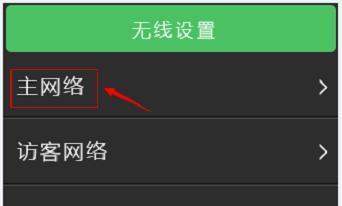
三:通过路由器品牌官方网站打开路由器管理界面
某些路由器品牌提供了官方网站,您可以在该网站上下载并安装特定的管理工具。通过这些工具,您可以直接打开路由器的管理界面,并进行相应的设置和管理。
四:通过路由器管理软件打开路由器管理界面
一些路由器品牌提供了专门的管理软件,您可以在计算机上安装并使用该软件来打开和管理路由器。在安装后,您可以通过软件界面方便地访问并设置路由器。
五:通过手机APP打开路由器管理界面
现在,许多路由器品牌也推出了相应的手机应用程序,您可以在手机上安装并使用该应用来访问和管理路由器。通过手机APP,您可以轻松地进行设置和管理,无需使用计算机。
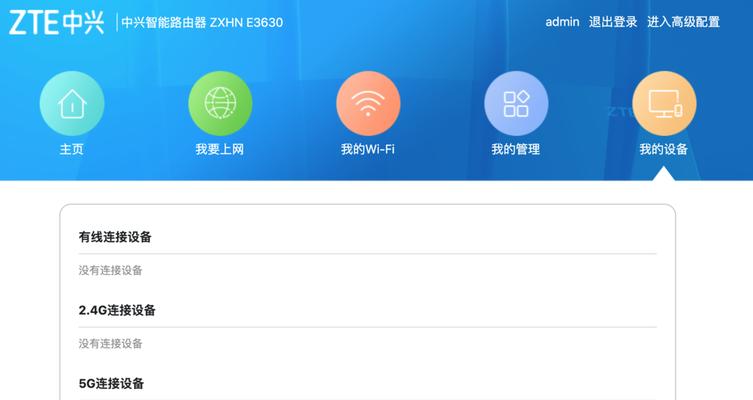
六:通过路由器管理界面的用户名和密码登录
在打开路由器管理界面之前,您需要输入正确的用户名和密码进行登录。通常,默认的用户名和密码可以在路由器背面或说明书上找到。如果您已更改过用户名和密码,请输入您自己设置的信息进行登录。
七:设置无线网络名称和密码
在路由器管理界面中,您可以找到相应的选项来设置无线网络名称(SSID)和密码。请确保您设置了一个强密码,并定期更改以提高网络的安全性。
八:设置访问限制和家长控制
路由器管理界面还提供了一些高级功能,如访问限制和家长控制。您可以根据需要设置特定设备的访问时间和内容限制,以保护家庭成员的上网安全。
九:更新路由器固件
定期更新路由器的固件是保持网络稳定和安全的重要步骤之一。在路由器管理界面中,您可以找到更新固件的选项,并按照相应的指示进行操作。
十:设置端口转发和虚拟专用网络(VPN)
如果您需要从外部访问家庭网络中的特定设备,您可以在路由器管理界面中设置端口转发。此外,您还可以通过设置虚拟专用网络(VPN)来增强网络的安全性和隐私保护。
十一:备份和恢复路由器配置
在路由器管理界面中,您可以找到备份和恢复配置的选项。定期备份路由器配置可以帮助您在需要时恢复到先前的设置,减少重新配置的麻烦。
十二:诊断网络问题
如果您遇到网络连接问题,路由器管理界面还提供了一些诊断工具,以帮助您快速找到并解决问题。您可以运行Ping测试、查看连接状态和日志等。
十三:设置DMZ和端口触发
通过设置DMZ(DemilitarizedZone)和端口触发,您可以为特定设备或应用程序提供额外的网络权限和功能。在路由器管理界面中,您可以找到相关选项并进行设置。
十四:启用防火墙和安全协议
路由器管理界面还允许您启用内置的防火墙和安全协议,以提供额外的网络保护。确保在界面中对这些安全功能进行适当的配置和启用。
十五:
通过本文介绍的几种方法,您可以快速找到并打开路由器的管理界面,进行相应的设置和管理。请记住,在进行任何更改之前,确保您理解所做更改的后果,并牢记保护网络安全的重要性。愿您在使用路由器管理界面时能够更加轻松和便利。